הבה נלמד על ממשק הניהול cPanel כיצד לנווט בו וכיצד להשתמש בפונקציות הרבות שבו ,נודא שהממשק cPanel עובד בצורה הטובה ביותר ומוגדר בדיוק כפי שאתה רוצה. במדריך זה אנו יוצאים מנקודת הנחה שהנך מחובר לממשק הניהול cPanel. במידה והנך נתקל בקשיי התחברות לממשק , פנה למדריך "כיצד להתחבר לממשק הניהול cPnael".
אחד הדברים הראשוניים שכדאי לך לגשת אליהם בהתחלה זה "Preferences" (העדפות) וללחוץ על "Update Contact Info". זה חשוב מאוד לשמור על המידע מעודכן כדי שתוכל לקבל את כל המיילים מחברת האחסון שלך.
תוכל לגשת לראש העמודה השמאלית ובדוק את החלפת רשימת הפריטים המוצגים בפתיחה. מכאן תוכל בצורה קלה יותר לשנות איך יראה ממשק cPanel שלך על ידי ליחצה על "theme". אך אין זה משנה את הדרך שבה זה עובד.
ברשימת החשבונות "Switch Account" שנמצאת בראש העמוד בצד ימין , תוכל להחליף בין החשבונות במידה ויש ברשותך יותר מחשבון אחד. רשימה נוכחית זו תראה לך באיזה חשבון אתה שולט כרגע על מערכת cPanel.
סטטיסטיקות. בצד שמאל תוכל לראות מידע חשוב לגבי החשבון שלך. למשל , כמות חשבונות המייל הקיימים בחשבונך מתוך מספר החשבונות שחברת האחסון מקצה לך. זה מציג את כמות התעבורה שבשימוש , תיקיית הבית ועוד דברים רבים. אם תגלול עוד כלפי מטה , תוכל למצוא פרטים לגבי מערכת ההפעלה , גירסת ה PHP , גרסת ה MySQL ועוד.
סטטיסטיקה נוספת היא Server Status (מצב השרת) לחץ על הקישור וזה יפנה אותך לדף שמציג את ביצועי השרת שלך. אור ירוק פרוש הדבר שביצועי השרת תקינים. לחץ על "Go Back" כדי לצאת.
כעת נסתכל על מרכז המסך ב cPanel. במסך זה מופיעים אייקונים המאופניים לפי קטגוריות ספציפיות. האייקונים מאפשרים לך לבצע משימות מסויימות כמו בדיקת המייל שלך באמצעות webmail , הגדרות מסדי נתונים , הגדרת כתובות מייל ומענה אוטומטי.
בתחתית הדף ישנו לינק שנקרא "Documentation". זהו קישור למדריך הכולל הסברים מפורטים על cPnael. מדריך זה כולל בתוכו מידע על כל פונקציה שקיימת ב cPanel ,בנוסף ישנו אזור המכיל מידע על שאלות נפוצות על כל קטגוריה ב cPnael. מידע תמיד זמין בתחתית העמוד בדף הראשי של cPanel.
משהו חדש נוסף שיש בגירסה זו של cPanel שביכולתך לסדר מחדש את החלונות לפי התאמה אישית שלך. למשל , אם ברצונך שהחלון בעל נושא המייל יהיה בראש העמוד , באפשרותך פשוט לגרור אותו ולשחרר את הלחיצה במקום בו תרצה להניח אותו.
זהו סוף המדריך. כעת אתה מכיר טוב יותר מספר תכונות בממשק cPanel. כדי ללמוד עוד תוכל לחזור למדריך "Documentation" דרך הקישור בתחתית הדף הראשי של cPanel.
כעת תוכל לצאת על ידי סגירה של הדפדפן או על ידי לחיצה על "Logout" שנמצא בראש העמוד בפינה הימנית. זכור ! אם הנך משתמש במחשב ציבורי ,מטעמי בטיחות , תמיד התנתק מ cPanel על ידי לחיצה על Logout
המאמרים הנפוצים ביותר
? cPanel איך להתחבר לממשק ניהול
ניתן להתחבר לממשק ניהול cPanel דרך שורת הכתובת URL בדרכים הבאות :...
? שלי MySQL איך אני בודק מהי גרסת
התחבר לממשק ניהול cPanel באזור ה "Stats" בצד שמאל מצא את השורה שנקראת "MySQL...
? שלי PHP איך אני מוצא מהי גרסת ה
התחבר לממשק הניהול cPanel . באזור ה"Stats" שנמצא בצד ימין , מצא את השורה שנקראת "PHP...
? cPanel stats מזה
בממשק הניהול cPanel , ישנם נתונים סטטיסטיים רבים המופיעים בצד השמאל של המסך. Main Domain -...
How To Change Your cPanel Style
This tutorial will teach how to change your cPanel style. cPanel comes in a variety of styles...